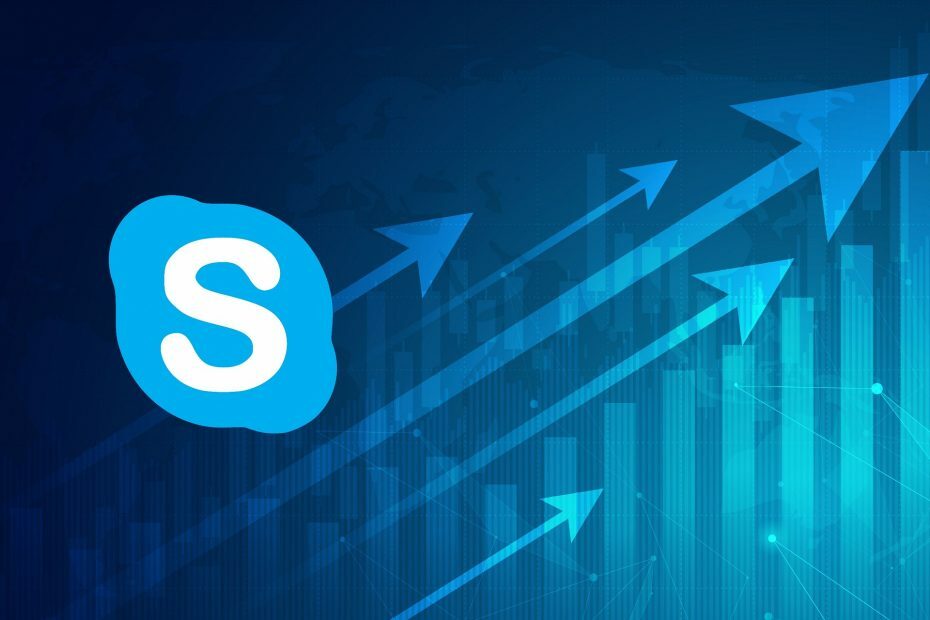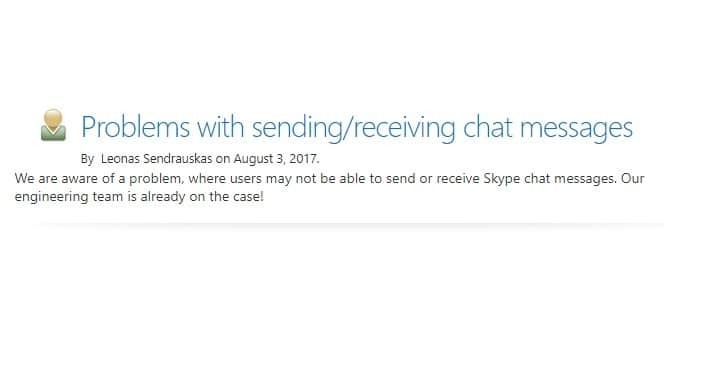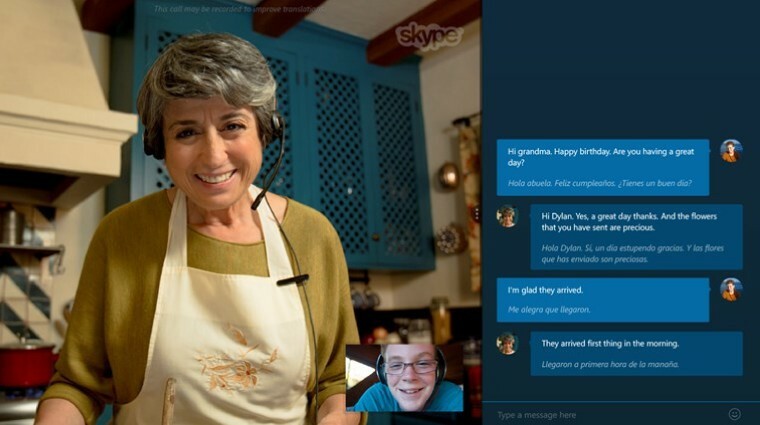- Kétséget kizáróan Skype az egyik legjobb azonnali üzenetküldő szolgáltatás a piacon.
- A Skype-nak van egy része a problémákból, és sok felhasználó arról számolt be, hogy a Skype nem fog bezárni a számítógépén.
- A probléma megoldása egyszerű, és csak be kell zárnia a Skype-ot a tálcáról vagy a Feladatkezelőből.
- A felhasználóknak nem ez az egyetlen problémája a Skype-val, és ha ilyen hasznos útmutatókra vágyik, keresse fel a mi oldalunkat Skype szakasz.

Hogyan kényszeríthetem a Skype kilépését?
- Zárja be a Skype-ot a tálcáról
- Távolítsa el a Skype alkalmazást, és cserélje le a legújabb verzióra
- Zárja be a Skype-ot a Feladatkezelő használatával
- Hozzon létre egy .bat fájlt
Windows 10 itt van, és imádjuk eddig. De néhány felhasználó jelentett néhányat a Skype-ot érintő hibák.
Ugyanis nem képesek bezárni az alkalmazást. Tehát ebben a cikkben bemutatunk néhány megoldást erre a problémára
A Windows 10 felhasználók tucatjai számoltak be egy furcsa hibáról a Skype-on a számítógépükön, ami megakadályozza őket a program leállításában.
Ha le szeretné állítani a Skype-ot, általában jobb gombbal kattintson a tálcán lévő ikonra, és a helyi menüből válassza a „Kilépés a Skype-ból” lehetőséget.
Sok felhasználó azonban arról számolt be, hogy így nem tud kilépni a Skype-ból, ezért néhány megoldást kínálunk Önnek.
Mit tehetek, ha a Skype nem zár le a számítógépemen?
1. Zárja be a Skype-ot a tálcáról

Ha egyike azoknak a felhasználóknak, akik nem tudják bezárni a Skype-ot Tálca, próbálja meg bezárni a tálcán keresztül. Először lépjen a képernyő jobb alsó sarkába, és az órája mellett legyen egy Skype ikon.
Ha nincs elérhető Skype ikon, akkor lehet, hogy rejtve van, ezért egy nyílgombot kell megnyomnia annak feltárásához. Miután megtalálta a Skype ikont a tálcán, kattintson a jobb gombbal rá, majd nyomja meg az gombot Lépjen ki a Skype-ból.
2. Távolítsa el a Skype alkalmazást, és cserélje le a legújabb verzióra
Még egy javítás áll rendelkezésre, és a Skype jelenlegi verziójának eltávolítását igényli.
Miután eltávolította a Skype-ot a számítógépről, fel kell lépnie a Skype webhelyére, töltse le a Skype legújabb verzióját és telepítse újra.
A Skype újratelepítése után képesnek kell lennie a tálcán történő bezárásra a tálcán keresztül.
Rá kell mutatnunk arra, hogy ez a megoldás nem oldotta meg a problémát az összes Windows 10 számítógépen, de a felhasználók számát segítette, ezért érdemes megnézni.
A legjobb eltávolító eszközöket keresi? Itt vannak a legjobb lehetőségek.
3. Zárja be a Skype-ot a Feladatkezelő használatával
Ha ez nem segít, és még mindig nem tudja kilépni a Skype-ból, mindig kikapcsolhatja a Feladatkezelő használatával. Menjen át a tálcára, kattintson rá a jobb gombbal, majd válassza a helyi menüből a Feladatkezelőt.

Amikor a Feladatkezelő megnyílik, görgessen lefelé a listán, amíg meg nem találja a Skype folyamatot, válassza ki azt, majd nyomja meg a „Feladat befejezése” gombot. Ez erőteljesen és sikeresen bezárja a Skype-ot.
Alternatív megoldásként használhat egy harmadik fél Feladatkezelőjét is friss listánkból!
4. Hozzon létre egy .bat fájlt
Egy másik módszer a Skype kilépésének kényszerítésére az a létrehozása batch file és adja hozzá a következő sorokat:
- taskkill / f / im skypeapp.exe
- taskkill / f / im skypehost.exe
Mentse a fájlt az asztalra, és egyszerűen nyissa meg a Skype kikapcsolásához.
Jelenleg nem tudjuk, mi okozza ezt a problémát, és a Microsoft nagyon keményen dolgozik a Skype és ennek a kisebb problémának a megoldására, és reméljük, hogy a hivatalos javítás hamarosan elérhető lesz az összes Windows 10 számára felhasználók.
Ha bármilyen más, a Windows 10-hez kapcsolódó probléma merülne fel, ellenőrizze a megoldást a mi oldalunkon Windows 10 javítás szakasz.
Gyakran Ismételt Kérdések
Ha Skype-ikont szeretne kapni az Asztalon, keressen rá a Skype-ra a Keresősávban. Alternatív megoldásként megteheti használja a webes verziót.
Megállni Skype attól kezdve ablakok, vessen egy pillantást a mi oldalunkra útmutató ebben a témában.
Nyissa meg a Feladatkezelőt, és a Folyamatok lapon kattintson a jobb gombbal a Skype elemre. Most válassza a menüből a Feladat befejezése lehetőséget. Ha a szoftver nem zárul be, nézzen utána javítási útmutatónkban.